9 En İyi Krom Ekran Görüntüsü Uzantıları (Kolay ve Yararlı) - Uzaktan Mutluluk
Yayınlanan: 2021-10-03Bu gönderideki bazı bağlantılar bağlı kuruluş bağlantıları olabilir. Bu, bağlantıya tıklayıp satın alma işlemi yaparsanız, size hiçbir ücret ödemeden küçük bir komisyon alabileceğim anlamına gelir. Ancak tüm görüşlerin bana ait olduğundan emin olabilirsiniz. Tam ortaklık sorumluluk reddi beyanımı buradan okuyabilirsiniz.
Chrome ekran görüntüsü uzantıları, tarayıcınızda kısmi veya tam bir web sayfasının ekran görüntüsünü almayı kolaylaştırır. Klavye kısayollarıyla uğraşmak yerine tarayıcınızda bir uzantı kullanabilir ve saniyeler içinde ekran görüntüsü alabilirsiniz.
En iyi Chrome ekran görüntüsü uzantıları ayrıca görüntüyü düzenlemenize (örneğin ek açıklamalar veya bulanıklaştırma ile), ekran görüntülerini çevrimiçi veya çevrimdışı olarak saklamanıza veya ekran görüntülerini başkalarıyla paylaşmanıza olanak tanır. Ayrıca, bazıları ekran görüntüsü alırken kaydırmanıza izin verir, böylece birden fazla görüntüye bölmek zorunda kalmadan tam bir web sayfası yakalayabilirsiniz.
Chrome için bu ekran görüntüsü uzantılarından bazıları ücretsizken, premium özelliklere sahip diğerleri küçük bir ücret karşılığında gelir. Sizin için en iyi Chrome ekran görüntüsü uzantısını seçerken, resim düzenleme ve açıklama özellikleri gibi özelliklerin yanı sıra maliyeti de göz önünde bulundurun.
Not: Bilgisayarınızda ekran görüntüsü almak için klavye kısayollarının ne olduğunu merak ediyor musunuz? Tam sayfanın ekran görüntüsünü almak için "shift + komut + 3"ü veya Mac kullanıyorsanız kısmi bir sayfanın ekran görüntüsünü almak için "shift + komut + 4"ü deneyin. Windows kullanıyorsanız, "kontrol + PrtScn"yi deneyin.
9 En İyi Chrome Ekran Görüntüsü Uzantısı
İster resim düzenleme, ister açıklama ekleme yetenekleri veya en düşük maliyet arıyor olun, ihtiyaçlarınızı karşılayacak en iyi dokuz Chrome ekran görüntüsü uzantısını burada bulabilirsiniz:
- LightShot
- Harika Ekran Görüntüsü
- GoFullPage
- Nimbus
- Blipshot Tek Tıkla Tam Sayfa
- 1-Tıkla Web Sayfası Ekran Görüntüsü
- Ekran görüntüsü
- Atış
- qSnap
1. LightShot Chrome Uzantısı
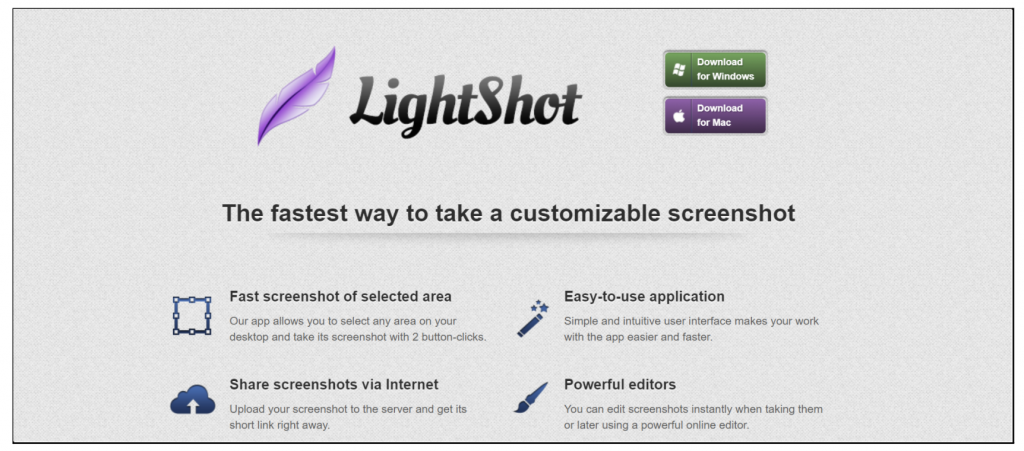
LightShot, Chrome web mağazasında bulunan en hızlı ekran yakalama uzantılarından biridir. Bu kullanımı kolay uzantı hafiftir ve kullanıcıların bir kısayol tuşuna basarak veya uzantı simgesine tıklayarak ekran görüntüsü almasına olanak tanır.
LightShot Chrome Uzantısı Özellikleri
- Yerleşik bir resim düzenleyiciye sahiptir
- Kullanıcıların çevrimiçi olarak benzer görselleri aramasına izin verir
- Sosyal medyada ekran görüntüsü paylaşımını etkinleştirir
- Kullanıcıların ekran görüntüsü geçmişlerini takip etmelerini sağlar
- Ekran görüntülerini Outlook veya MS Word gibi diğer programlara kopyalayıp yapıştırmayı sağlar
- Ekran görüntülerini JPEG formatında kaydetme seçeneği sunar
LightShot Chrome Uzantısının Artıları
- Mac, Windows, Firefox ve Opera ile uyumlu
- Masaüstü uygulamasıyla kullanıcılar, Chrome tarayıcı penceresinin dışında ekran görüntüsü alabilirler.
- Çoklu ekran yapılandırmalarıyla çalışır
- Kullanıcılar ekran görüntüsünü düzenleyebilir, yorum yazabilir, çizgiler çizebilir veya farklı renklerle belirli alanları vurgulayabilir
- Ekran görüntünüzün URL'sini başkalarıyla paylaşmanıza olanak tanır
LightShot Chrome Uzantısının Eksileri
- Gizlilik endişeleri – diğer kullanıcılar, herkesin erişebileceği doğru URL'yi yazarlarsa yüklenen resimleri görüntüleyebilir.
- Gelişmiş özelleştirme özelliklerinden yoksun
- Kullanıcılara sorun yaşamaları durumunda yardımcı olacak destek ekibi yok
LightShot Chrome Uzantısı Fiyatlandırması
Bu uzantıyı yüklemek ve kullanmak ücretsizdir.
İçin en iyisi:
Hızlı ekran görüntüleri almak ve bunları çevrimiçi olarak diğer kullanıcılarla paylaşmak.
2. Harika Ekran Görüntüsü
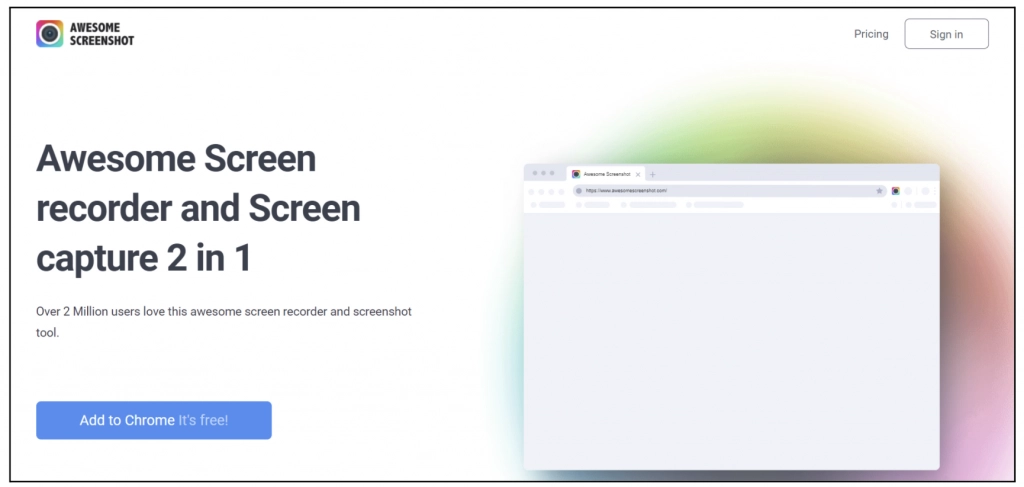
Müthiş Ekran Görüntüsü uzantısı, video ekran görüntüsü oluşturma işlevlerine sahiptir ve yukarıdan aşağıya tüm web sayfasının ekran görüntülerini alabilir. Öğreticiler, gösteriler ve sunumlar için kullanışlıdır.
Harika Ekran Görüntüsü Özellikleri
- Kaydırın ve tüm web sayfasının ekran görüntülerini alın
- Tarayıcının araç çubuğunda görüntülenen uzantı simgesine tıklayarak saniyeler içinde ekran görüntüleri yakalayın
- Çeşitli düzenleme araçlarıyla birlikte gelir
- Kullanıcıların ekran görüntülerini sosyal medyada paylaşmalarına olanak tanır
Harika Ekran Görüntüsünün Artıları
- Yakalanan ekran görüntülerine oklar, semboller ve metin eklemek için bir görüntü açıklama aracına sahiptir
- Kullanıcıların, Google Drive gibi platformlarda çevrimiçi olarak ekran görüntülerini kaydetmesine olanak tanır
- En son 50 ekran görüntüsüne erişmenizi sağlayan ücretsiz bir plan sunar
Müthiş Ekran Görüntüsünün Eksileri
- Ücretsiz sürümde sınırlı sayıda klasör vardır ve ekran görüntüleri yalnızca Google Drive'a kaydedilebilir.
- Chrome tarayıcıdan ekran görüntüsü alamazsınız
- Android'de mevcut değil
- İOS'ta erişmek için bir premium plana abone olmanız gerekir.
- Video düzenleme özelliği yeni başlayanlar için uygun değil
Harika Ekran Görüntüsü Fiyatlandırması
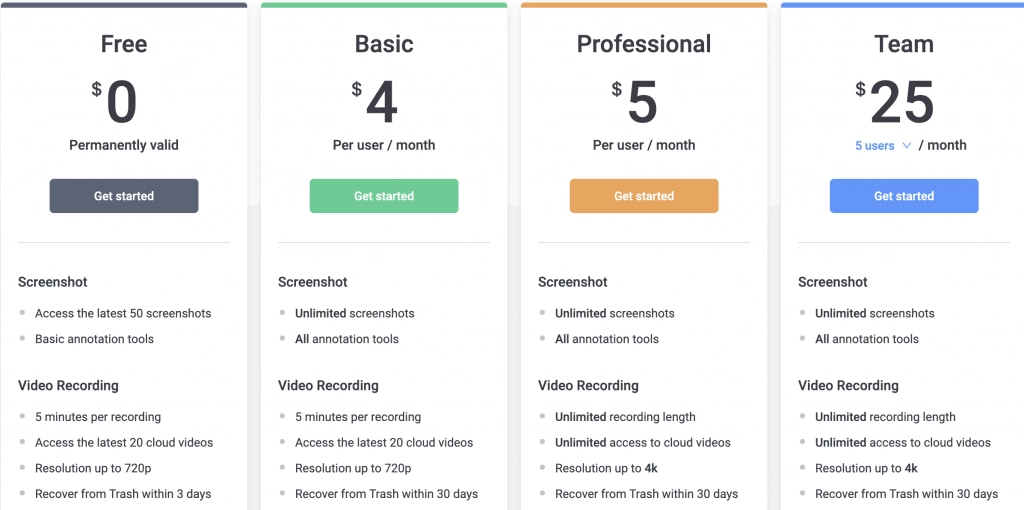
Bu uzantının ücretsiz bir planının yanı sıra üç premium planı vardır: Temel, Profesyonel ve Ekip.
- Temel maliyet, bir kullanıcı için aylık 4 ABD dolarıdır.
- Profesyonel, bir kullanıcı için aylık 5 ABD Doları tutarındadır.
- Ekip, beş kullanıcı için aylık 25 ABD Doları tutarındadır.
İçin en iyisi:
Ekran kaydı, ekran yakalama ve görüntü açıklama.
3. GoFullPage
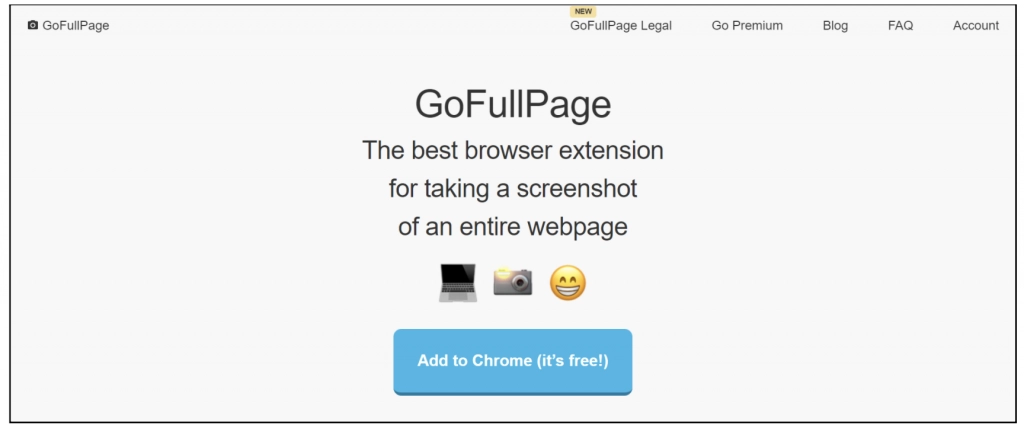
GoFullPage, tek bir tıklamayla ekran görüntülerini alan, kullanımı kolay bir Chrome ekran görüntüsü uzantısıdır. Uzantı, ekran görüntüsü almanın iki yolunu sunar - tarayıcıdaki uzantı simgesine veya klavye kısayoluna (Alt+Shift+P) basabilirsiniz.
GoFullPage Özellikleri
- Sayfada gezinirken tüm web sayfasını yakalar
- Gömülü iframe'ler ve kaydırılabilir öğelerle tam web sayfalarını doğru şekilde yakalayan gelişmiş bir ekran yakalama teknolojisi ile birlikte gelir
GoFullPage Artıları
- Kullanıcılar ekran görüntülerini JPEG, PNG veya PDF formatında kaydedebilir
- Kullanıcıların yakalanan ekran görüntülerine açıklama eklemesine, kırpmasına ve emoji eklemesine olanak tanıyan birinci sınıf bir düzenleyiciye sahiptir
- reklamları yok
GoFullPage Eksileri
- Uzun web sayfaları için ekran yakalama yavaş olabilir
- Kullanıcıların ekran görüntülerini çevrimiçi paylaşmak için kullanabilecekleri doğrudan bir bağlantı yok
GoFullPage Fiyatlandırması
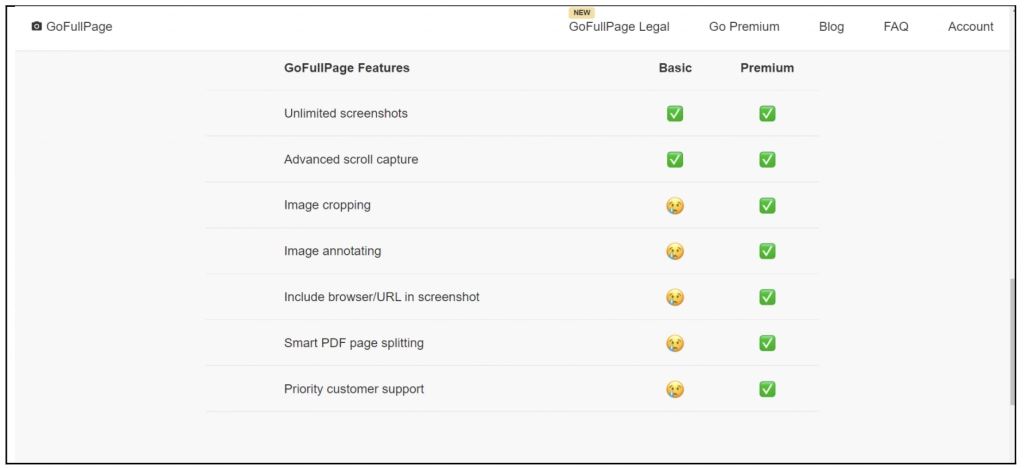
Premium GoFullPage aracının maliyeti yıllık 12 ABD dolarıdır ve abonelik her yıl otomatik olarak yenilenir. Ayrıca, premium aracı test etmek isteyen kullanıcılar için 7 günlük ücretsiz deneme teklifine sahiptir.
İçin en iyisi:
Tam sayfa ekran görüntüleri yakalama.
4. Nimbus
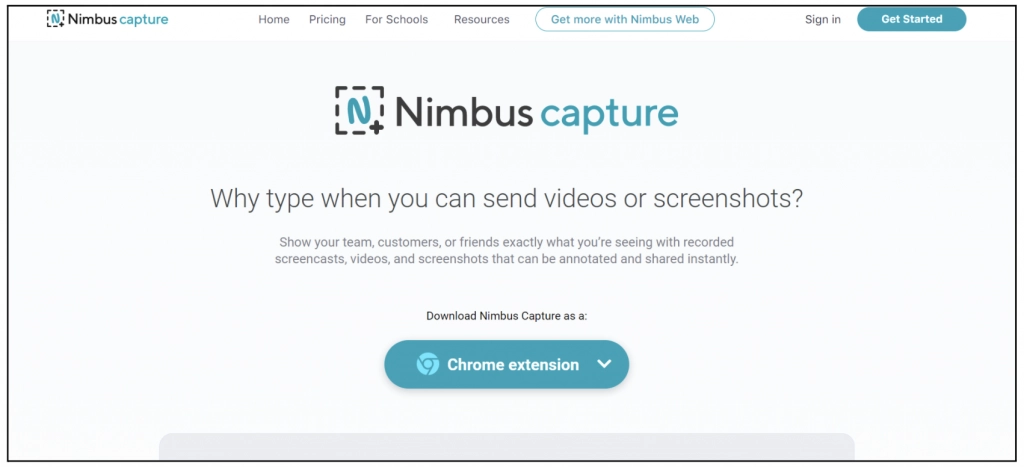
Nimbus, ekran görüntüsü alma ve ekran görüntüsü alma için en iyi Chrome uzantılarından biridir. Kullanıcılar tüm web sayfalarının videolarını kaydedebilir veya web kameralarını kullanarak videolar oluşturabilir. Nimbus, Chromebook ve Chrome kullanıcıları için harika çalışıyor.
Nimbus Özellikleri
- Kullanıcıların ekran görüntülerini diğer kullanıcılarla anında çevrimiçi olarak paylaşmalarına olanak tanır
- Premium düzenleme ve açıklama araçlarına sahiptir
- Tüm web sayfasının veya web sayfasının bölümlerinin ekran görüntülerini yakalar
- Premium kullanıcılar ekran görüntülerine filigran ekleyebilir
- Kare hızının ve ekran çözünürlüğünün özelleştirilmesine izin verir.
- Mobil, web ve masaüstü sürümleri vardır
Nimbus'un Artıları
- Açıklama ekleme, kırpma ve bulanıklaştırma için sağlam düzenleme araçlarına sahiptir
- Bağlantı kısaltıcı var
- Sosyal paylaşım düğmeleri ile birlikte gelir
Nimbus'un Eksileri
- Chrome tarayıcısının dışında çalışmıyor
Nimbus Fiyatlandırması
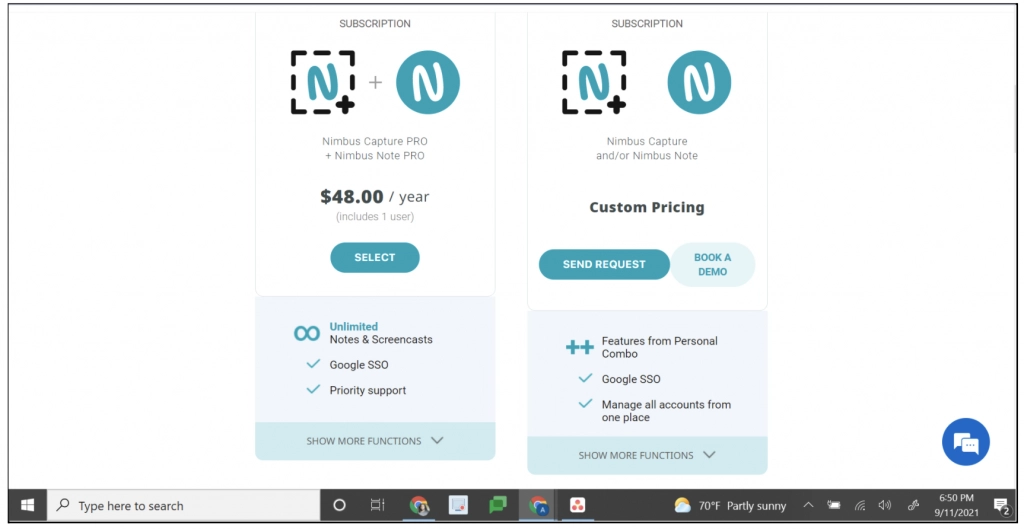
Bu uzantının üç premium planı vardır: Nimbus Note Pro, Nimbus Note Business ve Nimbus Note Enterprise.
- Nimbus Note Pro, aylık 5 ABD Doları veya yıllık 48 ABD Doları tutarındadır.
- Nimbus Note Business, her beş üye için aylık 7 ABD Doları veya yıllık 72 ABD Doları tutarındadır. Her ilave beş üye için fiyat artar.
- Nimbus Note Enterprise, 55 üyeye kadar destekler, ancak fiyat bilgisi için Nimbus desteğine başvurmanız gerekir.
İçin en iyisi:
Ekran görüntülerini kaydetme ve tüm sayfa ekran görüntülerini yakalama.
5. Blipshot Tek Tıkla Tam Sayfa
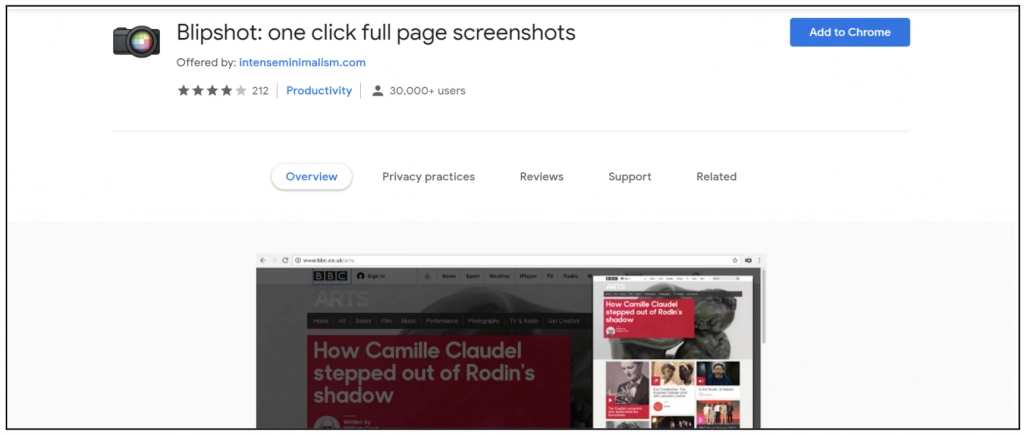
Bu Chrome uzantısı, tüm web sayfasını tek bir tıklamayla yakalar. Blipshot ile kullanıcılar, yakalanan ekran görüntülerini PNG formatında kaydedebilir veya masaüstüne veya seçtikleri bir klasöre sürükleyip bırakabilir.
Blipshot Tek Tıkla Tam Sayfa Özellikleri
- Windows, Chrome, Mac ve Linux gibi birden çok platformu destekler
- Sayfa adı, tarih ve saat gibi kapsamlı ayrıntılarla ekran görüntülerini kaydeder
Blipshot Tek Tıkla Tam Sayfa Artıları
- En son Chrome sürümünü kullandığınız sürece ekran görüntüsünde flash içeriği içerir
Blipshot Tek Tıkla Tam Sayfanın Eksileri
- Açıklama yeteneği yok
- Ekran görüntüsünü almaya çalıştığınız web sayfası çok büyükse Google Chrome'un donmasına neden olabilir
Blipshot Tek Tıkla Tam Sayfa Fiyatlandırması
Bu uzantıyı Chrome web mağazasından ücretsiz olarak indirebilir ve yükleyebilirsiniz.

İçin en iyisi:
Anında tam sayfa ekran görüntüleri yakalama.
6. 1-Tıkla Web Sayfası Ekran Görüntüsü

1-Click, kullanıcıların yalnızca Alt+Shift+S tuşlarına basarak ekran görüntüsü almasına olanak tanıyan en iyi Chrome ekran görüntüsü uzantılarından biridir. Ekran görüntüsü almadan önce bir web sayfasının metnini, tarihini ve başlığını da düzenleyebilirsiniz.
1-Click Web Sayfası Ekran Görüntüsü Özellikleri
- Kullanıcıların ekran görüntüsünü yakalamadan önce web sayfasının meta verilerini değiştirmesine izin verir
- Kullanıcılar, yakalanan web sayfasına açıklama ekleyebilir ve kendi özelleştirilmiş metinlerini ekleyebilir
- Ekran görüntüleri, PDF ve PNG gibi birden çok biçimde kaydedilebilir
Tek Tıkla Web Sayfası Ekran Görüntüsünün Artıları
- Kullanıcılara ekran görüntülerini depolamak için sınırsız bulut depolama alanı sunar
- Uzantı ücretsiz ve açık kaynaklıdır
- Yerleşik bir düzenleme düzenleyicisine sahiptir
Tek Tıkla Web Sayfası Ekran Görüntüsünün Eksileri
- Uzantı reklam içerebilir
- Ekran görüntüsünü çevrimiçi paylaşırken sosyal medya simgeleri görünmeyebilir
1-Tıkla Web Sayfası Ekran Görüntüsü Fiyatlandırma
Bu uzantıyı yüklemek ve kullanmak ücretsizdir.
İçin en iyisi:
Ekran görüntüsünü yakalamadan önce web sayfalarını önceden düzenleme.
7. Ekran Yakalama
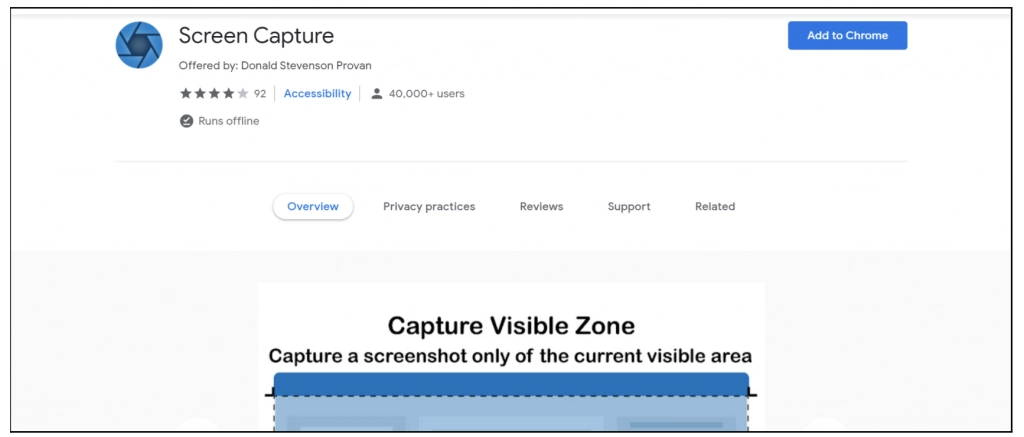
Ekran Yakalama uzantısı, ekran görüntüsü almanın yanı sıra, kullanıcıların kayıtlı videolara sesli mesajlar eklemesine ve ekran görüntüsü almasına olanak tanır.
Ekran Yakalama Özellikleri
- Diğer kullanıcılarla çevrimiçi olarak paylaşabileceğiniz ve ekran görüntüsünü cihazlarında görmelerine izin verebileceğiniz bir URL oluşturur
- Kullanıcılar, bir seçimin, ekranda görünen bir bölümünün veya tüm web sayfasının ekran görüntüsünü alabilir
- Görüntü açıklama araçlarına sahiptir
Ekran Yakalamanın Artıları
- Kullanıcılar ekran görüntülerini JPEG, PNG veya PDF formatında kaydedebilir
- reklamlarla gelmiyor
- Kullanıcıların tüm web sayfasını kaydırmasına ve ekran görüntüsü almasına izin verir
- İnternet bağlantısı olmadığında bile çalışır
Ekran Yakalamanın Eksileri
- Chrome tarayıcısının dışında çalışmaz.
Ekran Yakalama Fiyatlandırması
Tek Tıkla Web Sayfası Ekran Görüntüsü uzantısını yüklemek ve kullanmak %100 ücretsizdir.
İçin en iyisi?
Ekran görüntüleri kaydetme, anlık ekran görüntüleri alma ve ekran görüntülerini başkalarıyla paylaşma.
8. Ateş Atışı
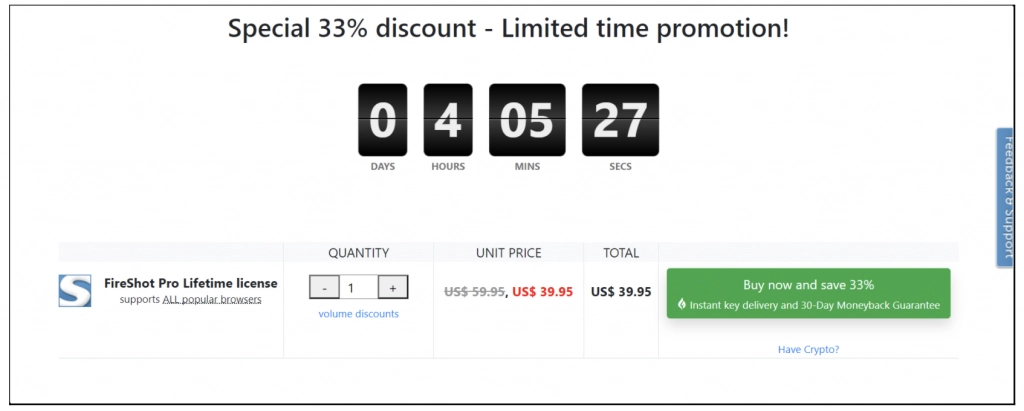
FireShot uzantısı, ekranınızın belirli bölümlerini yakalamak söz konusu olduğunda kullanışlıdır. Tek yapmanız gereken alanı bir imleçle vurgulamak ve ardından tüm web sayfası yerine vurgulanan alanın ekran görüntüsünü almak.
FireShot Özellikleri
- Kaydedilen tüm ekran görüntülerinin yerel kopyalarını oluşturur
- Çevrimdışı modda çalışır
- Yerleşik bir resim düzenleyiciye sahiptir
- Kullanıcılar, tek bir tıklamayla tüm açık Chrome sekmelerinin ekran görüntülerini alabilir
FireShot'ın Artıları
- Ekran görüntüsünü PDF, JPG, JPEG veya GIF gibi birden çok biçimde kaydedebilirsiniz.
- Özel müşteri desteğine sahiptir
- Çoklu tarayıcı uyumluluğunu destekler
FireShot'ın Eksileri
- Ücretsiz sürüm sınırlı özelliklere sahiptir.
FireShot Fiyatlandırması
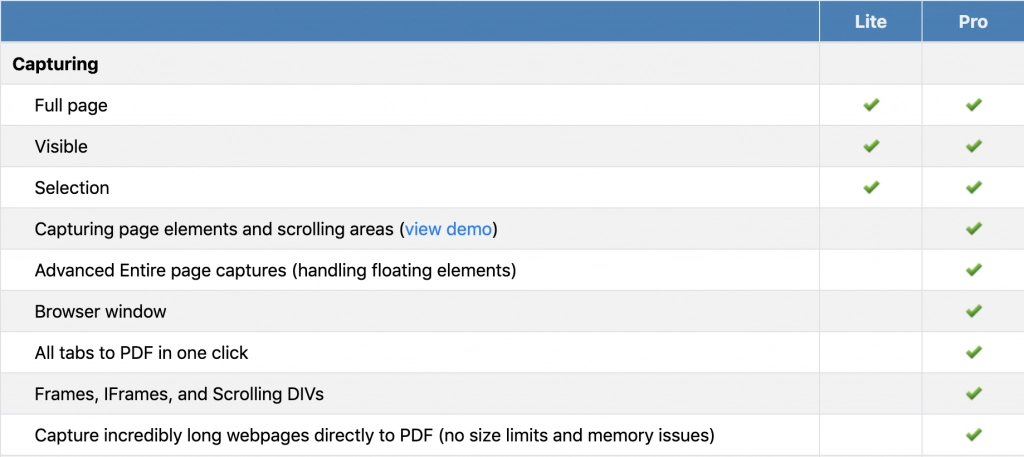
FireShot Lite ücretsizdir, FireShot Pro ise ömür boyu plan için 39,95 $'a mal olur.
İçin en iyisi:
Ekran görüntülerini kırpma ve açıklama ekleme.
9. qSnap
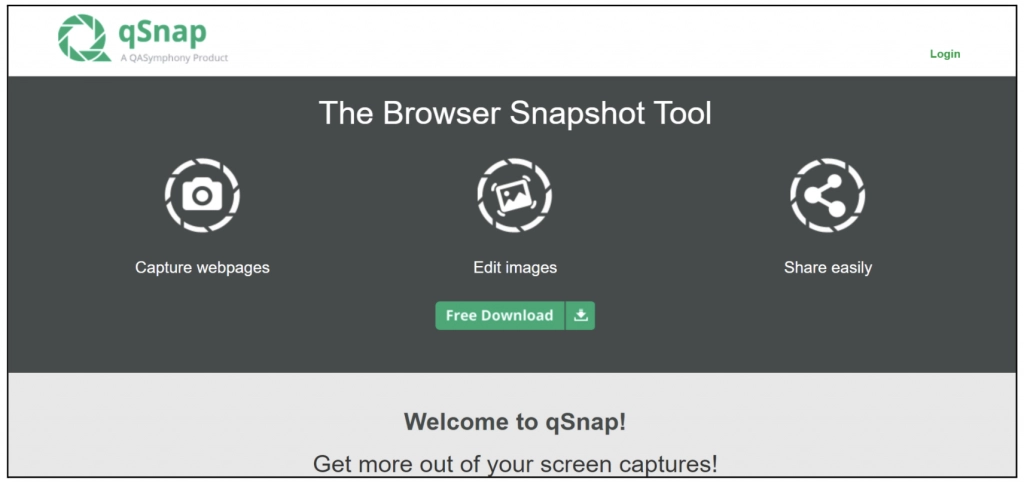
qSnap, yakalanan ekran görüntülerini kaydetmeden önce düzenlemek için harika, hafif bir Chrome uzantısıdır. Ayrıca bu araçla birden fazla web sayfasının ekran görüntüsünü alabilir ve bunları tek bir dosyada birleştirebilirsiniz.
qSnap Özellikleri
- Paylaşılabilir, kısaltılmış bir bağlantı oluşturur
- Yakalanan ekran görüntülerini depolamak için bir barındırma hizmetine sahiptir
- Kullanıcılar, web sayfasının belirli bir bölümünü veya tüm web sayfasını yakalamayı seçebilir
qSnap'in Artıları
- Kullanıcılar, kolay erişim için ekran görüntülerini yerel olarak kaydedebilir
- Yerleşik görüntü açıklama araçlarına sahiptir
qSnap'in Eksileri
- Bir ekran görüntüsünü kaydetmek için paylaş düğmesini tıklamanız gerekir.
qSnap Fiyatlandırması
Bu uzantıyı yüklemek ve kullanmak ücretsizdir.
İçin en iyisi:
Aynı anda birden fazla web sayfasının ekran görüntüsünü almak.
Chrome Ekran Görüntüsü Uzantısı Nedir?
Bir Chrome ekran görüntüsü uzantısı, web sayfalarının ekran görüntülerini anında almanızı sağlar. Ekran görüntüleri daha sonra çevrimiçi bir hesaba veya bilgisayarınızın sabit sürücüsüne kaydedilir ve bunlara istediğiniz zaman erişebilirsiniz.
Chrome uzantıları, klavye kısayoluyla ekran görüntüsü almaya kıyasla ek özelliklere sahiptir. Örneğin, bir ekran görüntüsü uzantısı, ekran görüntüsünüz için paylaşılabilir bir bağlantı oluşturabilir veya görüntüye açıklama eklemenize izin verebilir.
Ayrıca, ekran görüntüsünü alırken kaydırmanıza izin verebilir, böylece web sayfasını birden çok görüntüye bölmek zorunda kalmadan bir kerede tam bir web sayfası yakalayabilirsiniz.
En İyi Chrome Ekran Görüntüsü Uzantısı SSS'leri
Chrome için en iyi ekran görüntüsü uzantıları hakkında hala sorularınız mı var? SSS'lere verilen bu cevaplar yardımcı olacaktır:
Chrome'da Nasıl Ekran Görüntüsü Alırsınız?
Chrome'da iki seçenekle ekran görüntüsü alabilirsiniz: geliştirici araçlarını veya bir uzantıyı kullanma.
Geliştirici araçlarını kullanarak Chrome'da ekran görüntüsü almak için aşağıdaki prosedürü izleyin:
- Chrome'u Başlat
- Tarayıcının sağ üst köşesindeki üç noktalı çizgiye tıklayın.
- Diğer Araçlar'ı ve ardından Geliştirici Araçları'nı seçin.
- Tarayıcınızda Geliştirici Araçları'nı açın.
- Windows kullanıyorsanız "Ctrl + Shift + P" veya Mac için "Command + Shift + P" tuşlarına basın.
- Mevcut seçenekleri görüntülemek için arama çubuğuna "ekran görüntüsü" yazın. Seçenekler, Alan ekran görüntüsü yakala, Tam boyutlu ekran görüntüsü yakala, Düğüm ekran görüntüsü yakala veya Ekran görüntüsü yakala'yı içermelidir.
- Yakalamak için tercih ettiğiniz seçeneği seçin.
Bir uzantı kullanarak ekran görüntüsü almak için aşağıdaki prosedürü izleyin:
- Chrome web mağazasından Chrome ekran görüntüsü uzantısını yükleyin.
- Uzantı simgesi tarayıcınızda görünecek ve bunu etkinleştirmeniz gerekecek.
- Ekran görüntüsünü almak istediğiniz sayfayı açın ve ardından uzantı simgesine tıklayın.
- Chrome uzantısı, sayfayı otomatik olarak yakalayacaktır.
- Ardından görüntüyü cihazınıza kaydetmeniz istenebilir.
Chrome'da Nasıl Yüksek Çözünürlüklü Ekran Görüntüsü Alırım?
Google Chrome, yüksek çözünürlüklü ekran görüntüsü almanıza olanak tanıyan yerleşik bir işleve sahiptir. Google Chrome'da daha yüksek çözünürlüklü ekran görüntüleri yakalamak için aşağıdaki prosedürü izleyin:
- Ekran görüntüsünü almak istediğiniz web sayfasını açın ve klavyenizde F12'ye (Windows'ta) veya “fn + F12”ye (Mac'te) tıklayın. Alternatif olarak, sağ tıklayıp İncele'yi seçebilirsiniz.
- Aygıt Çubuğunu Değiştir simgesine tıklayın.
- Ekran Türü açılır menüsünü kullanın ve Düzenle'yi seçin.
- Özel Cihaz Ekle'ye tıklayın.
- Yeni bir ekran cihazı adı seçin ve 1920 x 1080 çözünürlüğü seçin.
- Bir Cihaz Piksel Oranı (DPR) seçin. Örneğin, DPR'yi 4.0'a ayarlayın, bu da size 8K çözünürlük verir.
- Cihaz tipine tıklayın ve Mobil'den Masaüstü'ne değiştirin, ardından ekranınızda görünecek olan Ekle düğmesine tıklayın.
- Ekran tipi açılır menüsünde, Özel cihaz adına tıklayın.
- Ekranın sağ üst köşesindeki üç noktayı tıklayın ve Ekran görüntüsü yakala'yı seçin.
- Chrome ekran görüntüsünü oluşturduktan sonra, cihazınızın indirme klasörüne kaydedilir.
En İyi Ücretsiz Ekran Yakalama Chrome Uzantısı Nedir?
qSnap, yerel cihazınızda veya qSnap'in barındırma hizmetinde ekran görüntülerini kaydetmenizi sağlayan, çapraz tarayıcı desteğine sahip, kullanımı ücretsiz en iyi uzantılardan biridir.
En İyi Tam Sayfa Ekran Görüntüsü Uzantısı nedir?
Tüm web sayfalarının ekran görüntüsünü almak için en iyi uzantılardan bazıları Awesome Screenshot, GoFullPage ve Blipshot'tır. Bu ekran görüntüleri, kullanıcıların sayfalarının ekran görüntülerini alırken tam sayfa ekran görüntüleri almalarına veya kaydırma yapmalarına olanak tanır.
En iyi Chrome ekran görüntüsü uzantıları: Son düşünceler
Web sayfalarında bulduğunuz verileri korumanın, yer imi ekleme gibi birkaç yolu vardır. Ancak, ekran görüntüsü almak gibisi yoktur çünkü bu web sayfalarına genellikle çevrimdışı olarak erişebilir veya başkalarıyla paylaşabilirsiniz.
Bu nedenle, istediğiniz zaman ekran görüntüsü almak için kullanabileceğiniz kapsamlı bir ekran görüntüsü Chrome uzantıları kitaplığı vardır. İhtiyaçlarınızı karşılayanı bulmak için her birinin özelliklerini, fiyatlandırmasını ve artılarını ve eksilerini göz önünde bulundurun.
